Qu'est-ce que le format d'image WebP, et pourquoi les propriétaires de sites Web commencent à utiliser ce format d'image?
Le format de fichier WebP est un ancien format de fichier, malgré tout le buzz qu'il a suscité ces derniers temps. Il a été initialement introduit en 2010, et a été amélioré de temps en temps depuis lors. Le format d'image WebP permet de réduire la taille d'un fichier image tout en conservant la qualité de l'image pour vous aider à gagner de l'espace sur votre disque.
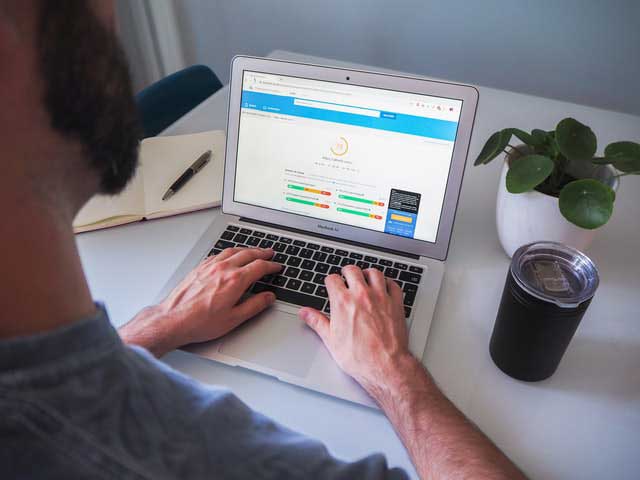
C'est pourquoi de plus en plus de webmasters commencent à utiliser ce format d'image puisqu'ils ont besoin de stocker beaucoup d'images sur cet ordinateur à des fins de marketing et autres. En plus de cela, cela signifie également que vous pouvez réduire le stockage de données et exécuter votre image plus rapidement sur votre site Web, ce qui contribuera au bon fonctionnement de votre site Web.
Pourquoi avons-nous besoin de convertir WebP en JPG?
La raison en est que vous devez comprendre que les fichiers d'image WebP ne peuvent pas être ouverts sous Windows, vous n'avez donc pas d'autre choix que de les convertir en JPG avant de les afficher sur votre ordinateur. En outre, tous les logiciels de prévisualisation d'images ne prennent pas en charge le format de fichiers WebP. Il est donc fortement recommandé de convertir vos fichiers WebP en JPG pour faciliter l'affichage ou la modification de vos fichiers d'images à l'avenir.
Méthodes d'enregistrement de WebP en JPG
1. Utiliser la méthode traditionnelle
L'une des façons de convertir des fichiers d'image WebP en JPG est d'utiliser la méthode traditionnelle qui consiste à copier l'URL du fichier d'image WebP et à l'enregistrer dans un autre format. Pour ce faire, rendez-vous sur l'image WebP que vous devez convertir en JPG et copiez l'URL de l'image WebP. Ensuite, ouvrez un autre navigateur qui ne prend pas en charge le format de fichier image WebP et collez-y l'URL.
Appuyez sur la touche Entrée et, si le navigateur a effectué la conversion appropriée côté serveur, l'image aura le même aspect, mais cette fois, votre image sera au format PNG ou JPG. Vous pouvez ensuite faire un clic droit sur l'image et cliquer sur "Enregistrer l'image sous...". Ensuite, allez à la destination du dossier, choisissez "Enregistrer sous type : JPG", puis cliquez sur "Enregistrer".
2. Utilisez une extension Chrome
Si vous ne préférez pas la manière traditionnelle d'enregistrer votre format de fichier d'image WebP, vous pouvez essayer d'utiliser une extension Chrome pour convertir vos fichiers d'image WebP en JPG. Un exemple d'une bonne extension chrome que vous pouvez utiliser pour convertir vos fichiers image WebP en JPG est WebP Image Converter. Pour l'utiliser, il suffit de faire un clic droit sur votre image WebP et de cliquer sur "Convertir et enregistrer l'image sous".
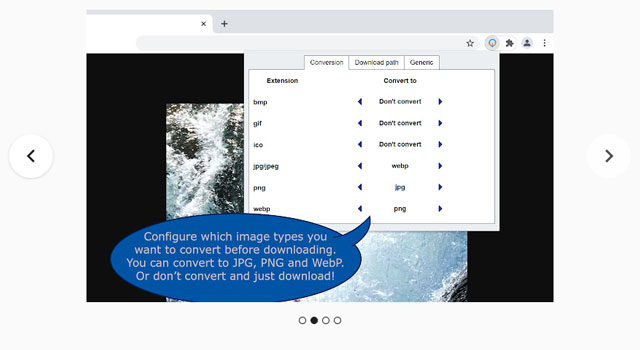
Choisissez ensuite le format de fichier dans lequel vous souhaitez que l'image soit convertie, qui dans ce cas est JPG. Ensuite, choisissez le dossier de destination de vos fichiers image et nommez votre fichier image. Téléchargez le fichier image sur votre ordinateur, et votre image WebP devrait être au format JPG.
3. Utilisez une extension Firefox
Il existe une extension Firefox que vous pouvez utiliser pour convertir vos fichiers d'image WebP en format de fichiers JPG. L'extension est notamment connue sous le nom de Save WebP as PNG or JPEG (Converter).Vous pouvez obtenir la même image dans différentes résolutions en enregistrant vos fichiers d'images WebP dans d'autres formats tels que JPG. Cependant, ne vous inquiétez pas, car la qualité globale de l'image n'est pas affectée, car vous pouvez à peine faire la différence entre eux.
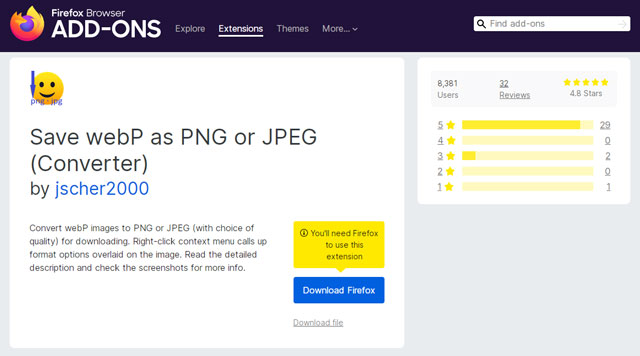
Une fois que vous avez réussi à installer l'extension, vous pouvez y accéder depuis le menu contextuel de la page web. Faites un clic droit sur votre image WebP et cliquez sur " Enregistrer WebP sous... " et vous verrez plusieurs options que vous pouvez choisir. Cliquez sur JPG, et vous pouvez également choisir si vous voulez une qualité d'image de 100% ou moins.
4. Utiliser AnyWebP pour convertir WebP en JPG par lot
Si vous avez de nombreux fichiers d'images WebP que vous devez convertir en JPG, nous vous recommandons vivement d'utiliser un convertisseur en ligne tel que AnyWebP pour vous faciliter la tâche. Avec cet outil, allez sur anywebp.com et faites glisser tous vos fichiers d'images WebP qui doivent être convertis en JPG, puis déposez-les dans l'espace prévu à cet effet sur le site Web.
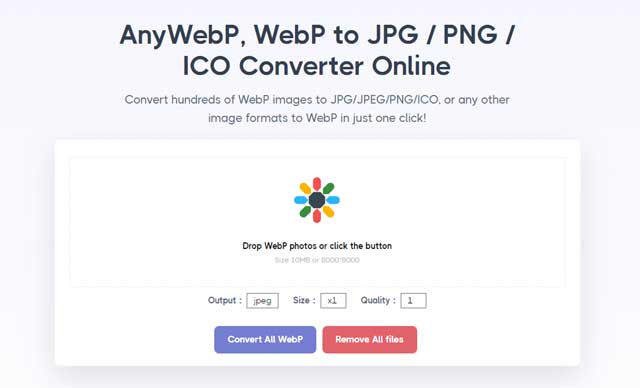
Ensuite, vous pouvez également choisir le type de format de fichier que vous souhaitez (dans ce cas, il s'agit de JPG) et la taille de chaque image. En outre, vous pouvez également déterminer la qualité de l'image que vous voulez, alors choisissez celle que vous aimez et cliquez sur Convert All WebP pour continuer.
Utiliser WebP Converter pour convertir WebP en JPG sur Mac
Si vous utilisez un Macbook, vous pouvez également utiliser WebP Converter for Mac pour convertir vos fichiers WebP en fichiers JPG. Tout d'abord, rendez-vous sur le site webp-converter.com et cliquez sur la zone de traitement des images du site pour commencer. Ensuite, cliquez sur les fichiers d'images WebP que vous souhaitez convertir sur votre Macbook. Si vous avez des centaines d'images WebP à convertir, vous pouvez également les faire glisser et les déposer dans la zone de traitement des images du site Web pour simplifier le processus de travail.
Une fois que vous avez fait cela, faites défiler vers le bas les options de traitement et choisissez la qualité d'image dont vous avez besoin. Gardez à l'esprit qu'une qualité d'image de 1 à 100 signifie que la taille globale de l'image augmentera également tandis que la qualité de l'image sera améliorée. Enfin, vous pouvez également cocher le bouton lossless (sans perte) pour préserver la qualité de l'image tout en compressant sa taille pour gagner de l'espace.
Conclusion
En résumé, il existe de nombreuses façons de convertir vos fichiers d'images WebP en fichiers JPG. Vous pouvez choisir l'un de ces moyens en fonction de vos besoins et de vos préférences. Par exemple, si vous n'avez besoin de convertir qu'un petit nombre de fichiers d'images WebP, vous pouvez d'abord essayer la méthode traditionnelle. En revanche, si vous avez des milliers de fichiers d'images WebP qui doivent être convertis en JPG, il serait préférable d'utiliser le convertisseur en ligne mentionné précédemment dans l'article.
